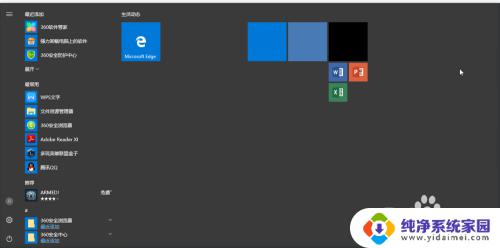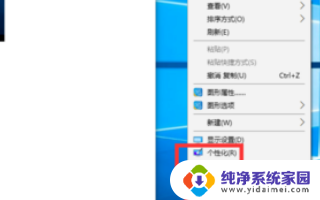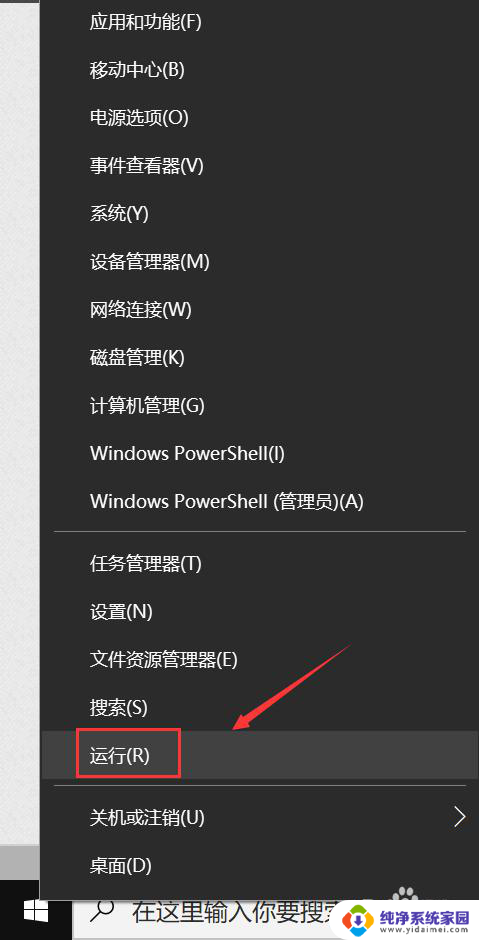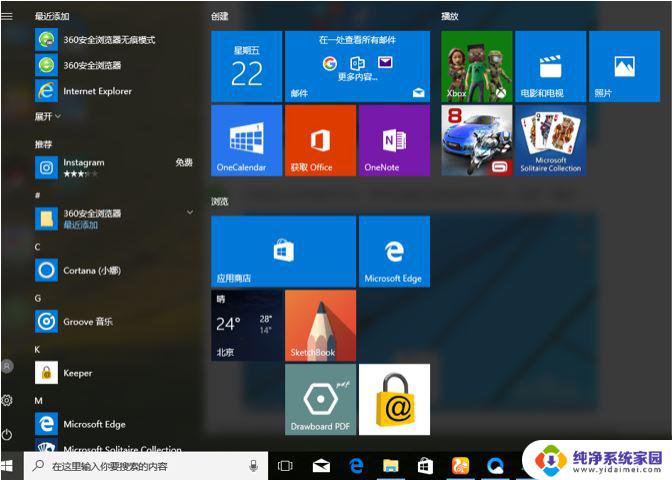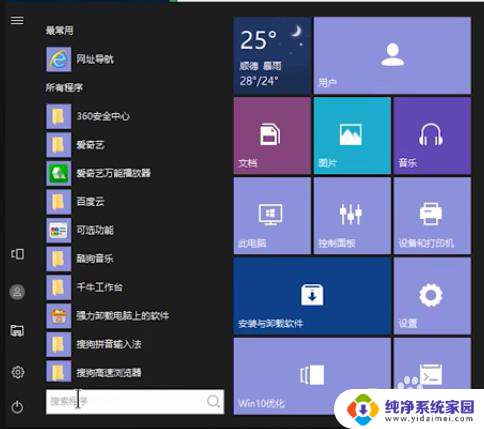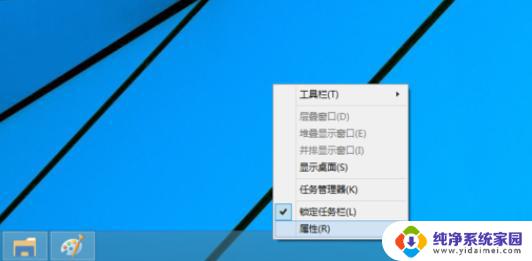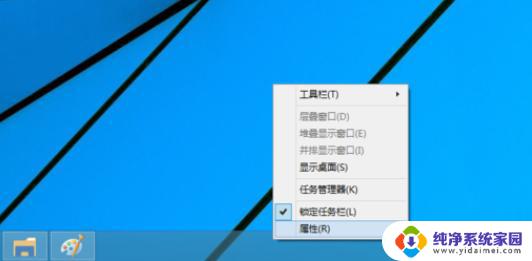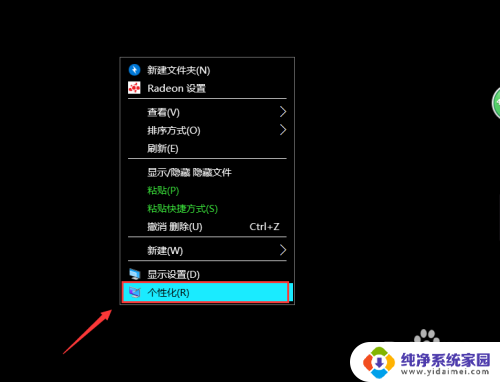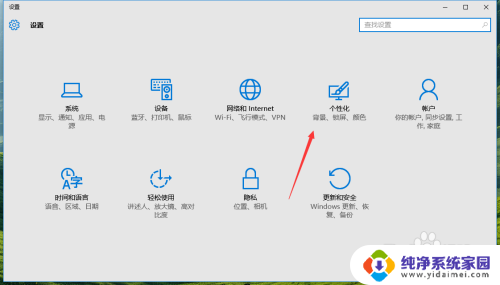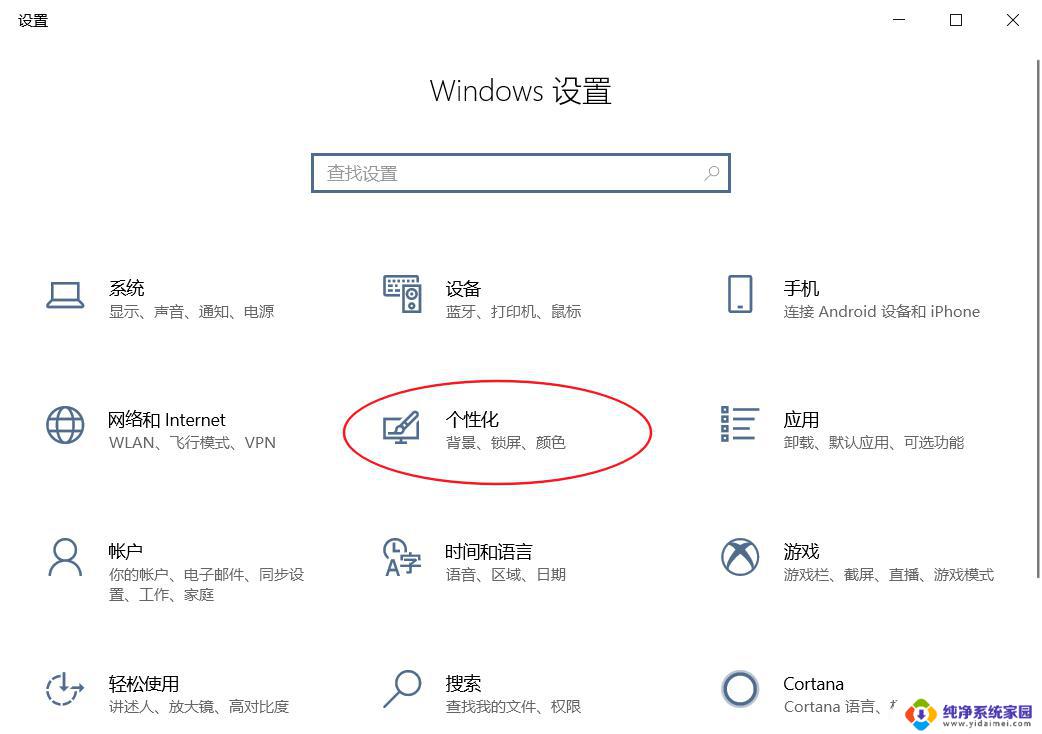360win10改为win7界面 win10如何还原成win7界面
360win10改为win7界面,随着Windows10的普及,许多老用户发现它的界面与之前的Windows7有很大的不同,一些用户习惯了Windows7的布局和色彩,希望可以将Windows10的界面改回Windows7。针对这个需求,有一些方法可以实现这个目的。但并不是所有的方法都可以达到理想的效果。下面我们来了解一下如何将Windows10的界面改回Windows7风格。
具体步骤:
1.打开计算机,发现win10的系统页面看着很别扭,操作起来也不方便。我们可以通过第三方软件来修改,让win10系统操作页面和win7类似。
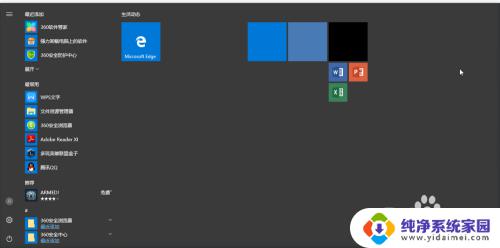
2.打开360安全卫士。能够实现修改win10风格的软件很多,360安全卫士修改仅仅为其中一种。打开后会默认进入“电脑体检”,我们点击操作界面右下角的“更多”进行设置。
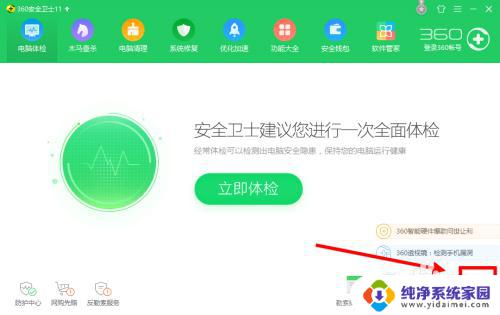
3.找到“win10设置”选项。点击进入。win10怎么改成win7风格?win10如何换成win7界面?
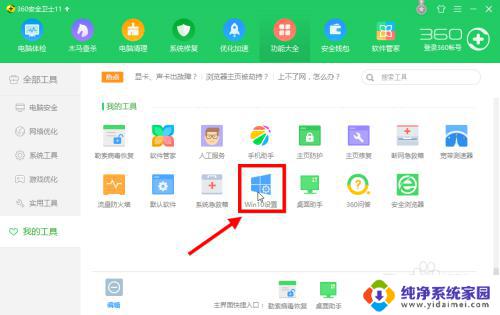
4.或者可以点击上方菜单栏中的“功能大全”,找到“win10设置”选项后单击。
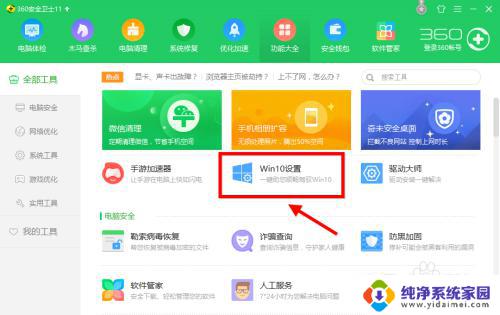
5.点击上图所示图标,几秒钟后会跳出下图所示页面。点击“一键设置”后就可以切换成win7操作风格。
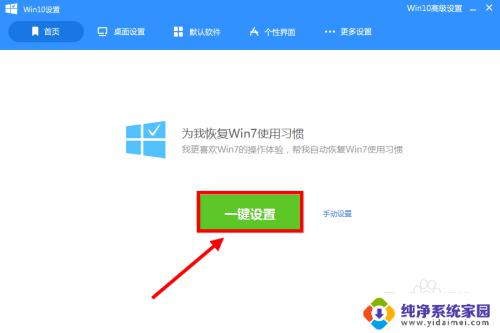
6.点击“手动设置”。可以选择部分内容切换风格。适合那些只有局部不适应win10操作系统的小伙伴。
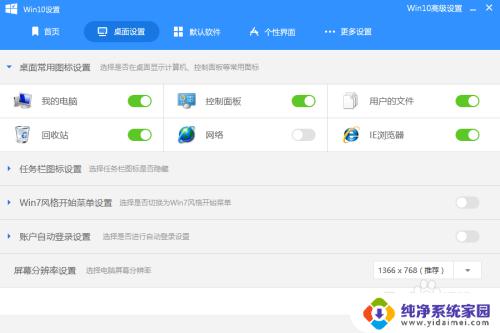
7.设置完成。再回去看菜单栏发现已经切换成win7系统了。
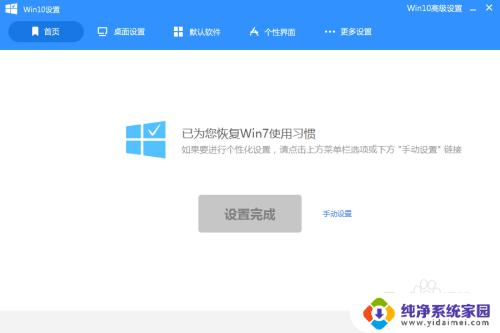
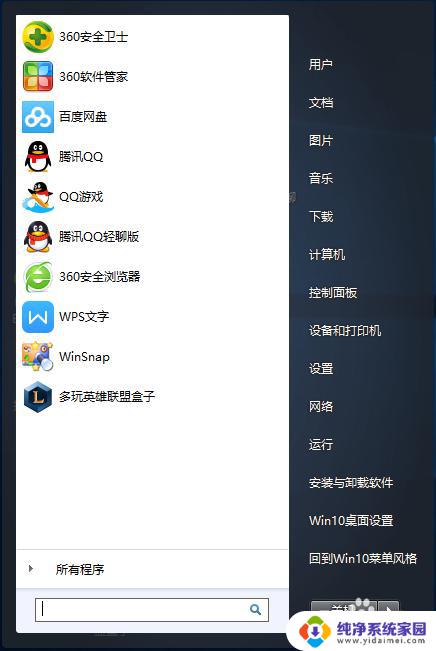
以上便是将360win10界面改为win7的全部内容,如果您遇到这种情况,不妨试试小编提供的方法来解决。希望这篇文章对大家有所帮助,谢谢!